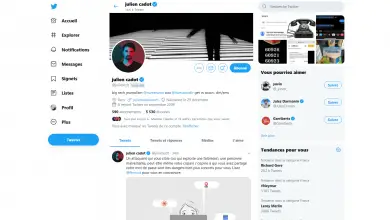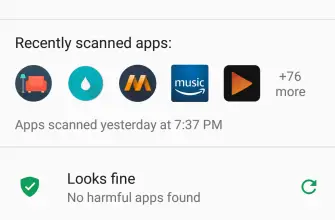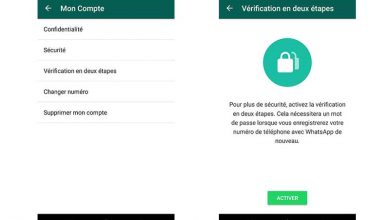Как подключить iPhone к Smart TV

Если вам нужно подключить iPhone или iPad к телевизору , прочтите все методы и возможности. Ниже мы объясним все, что вам нужно знать о способ подключить устройство iOS к Smart TV , чтобы передать изображение с экрана мобильного телефона или планшета на большой экран, например телевизор в гостиной. Настолько, что хотя ле appareils AppleУ них качественные экраны значительного размера и разрешения, иногда лучше просматривать их контент на экранах большего размера и с большим комфортом. По этой причине очень полезно знать все доступные нам варианты просмотра наших любимых видео, фотографий, веб-сайтов или игр на телевизоре, а не на iPhone или iPad; Вот как подключить iPhone или iPad к телевизору .
Как подключить iPhone или iPad к телевизору
Индекс содержания
- Адаптер Lightning Digital - AV
- Apple TV с Air Play
- Chromecast
- Композитный AV-кабель Apple
- Просмотр видео и фотографий
- Просмотр слайд-шоу
Вот несколько решений для подключить iPhone или iPad к телевизору с помощью различных устройств и опций:
Адаптер Lightning Digital - AV
Это самый простой и понятный вариант подключения iPhone или iPad к телевизору с помощью переходника. Lightning Digital в AV что мы можем купить в Apple Магазин или специализированные магазины. Этот тип разъема имеет рекомендованную цену 59 евро , хотя также необходимо иметь Кабель HDMI . Если у вас нет под рукой кабеля HDMI от другого устройства (например, консоли или компьютера), Apple Продам также его для 34,95 евро , хотя на Amazon мы можем найти из много вариантов менее дорогой .
Адаптер Lightning Digital - AV-коннектор содержит HDMI порт для подключения мобильного телефона или планшета Apple к телевизору, позволяя зарядить устройство в то же время Выполните следующие шаги:
- Подключите один конец кабеля HDMI к адаптеру, а другой конец - к входу HDMI на телевизоре, на задней или боковой панели телевизора.
- Подключите адаптер к порту Lightning на вашем iPhone или iPad.
- При желании вы также можете подключить кабель для зарядки мобильного телефона или планшета через сам цифровой AV-адаптер.
- Включите телевизор и установите для дисплея вход HDMI.
- Через несколько секунд вы увидите изображение с вашего устройства iOS на телевизоре; Сообщение Подключенный телевизор появится на экране мобильного телефона или планшета .
Apple TV с Air Play
Еще один способ смотреть iPhone или iPad по телевизору - через Apple TV и смотреть потоковое видео через Воздух Играть , с разными моделями D ' Apple TV в от 159 евро . Выполните следующие шаги:
- Подключите Apple TV к телевизору с помощью кабеля HDMI.
- Подключите Apple TV и ваш iPhone или iPad к одной и той же сети Wi-Fi у себя дома.
- Включите телевизор и установите для дисплея вход HDMI.
- Воспроизведите видео на своем устройстве iOS.
- открытый Центр управления, сделав проведите пальцем вверх и вниз.
- В iOS 11 выберите Зеркальное отображение экрана - Apple TV ; В iOS 10 выберите Air Play - Apple TV .
- Нажмите снаружи из центра управления налить лоскутное полотно.
- пресс чтение чтобы продолжить просмотр видео.
- Ищите значок Воздух Играть в ваших приложениях и выберите Apple TV для потоковой передачи видео.

Chromecast
Другой вариант заключается в использовать Chromecast , Потоковое устройство Google, которое подключается к телевизору через порт HDMI для приема контента через Wi-Fi и отображения его на экране телевизора. Он может быть acheté в магазине Google для 39 евро . Выполните следующие шаги:
- Подключите Chromecast к телевизору.
- Подключите устройство iOS к Chromecast через ту же сеть Wi-Fi.
- Перейдите в одно из приложений, совместимых с Chromecast.
- Доступ к YouTube , например, чтобы увидеть параметр "Отправить на ТВ" вверху.
- Выберите устройство, чтобы начать воспроизведение.
Композитный AV-кабель Apple
Если у вас старый iPhone или iPad (например, iPhone 4s или ранее) со старым 30-контактным разъемом можно использовать le кабель Apple Apple Composite AV , доступно в магазинах Apple по цене 25 евро .
Работа очень похожа на работу адаптера разъема. Lightning Digital в AV , хотя в этом случае вместо подключения устройства iOS через HDMI мы будем делать это через компонентный вход телевизора. Подключите один конец кабеля к устройству iOS, а другой конец - к компонентным входам на телевизоре. Все, что вам нужно сделать, это включить телевизор и настроить отображение компонентного входа так, чтобы экран iPhone или iPad отображался на телевизоре.
Просмотр видео и фотографий
Если у тебя есть Apple TV , вы можете публиковать свои фото и видео, хранящиеся на вашем iPhone или iPad, на экране телевизора. Выполните следующие шаги:
- Откройте приложение Фото на вашем устройстве iOS и выберите опцию доля .
- Выбирайте фотографии, которые хотите посмотреть на телевизоре, пока не появится синий кружок с белой стрелкой.
- выбрать Воздух Играть в появившемся меню и выберите Apple TV .
- Фотографии появятся на вашем телевизоре; Вы можете перетащить их, проведя пальцем по экрану вашего устройства iOS.
Просмотр слайд-шоу
Точно так же можно увидеть автоматическое слайд-шоу ваших фотографий iPhone на вашем телевизоре. Выполните следующие шаги:
- Откройте приложение Фото на вашем устройстве iOS и выберите опцию доля .
- Выбирайте фотографии, которые хотите посмотреть на телевизоре, пока не появится синий кружок с белой стрелкой.
- выбрать Слайд-шоу .
- Выберите Apple TV и нажмите Переходы чтобы настроить слайд-шоу фотографий.
- Вы можете добавить музыку в презентацию через опцию музыка ; выберите песни, которые хотите послушать.
- Cliquez-сюр- Слайд-шоу , чтобы запустить слайд-шоу на вашем телевизоре.